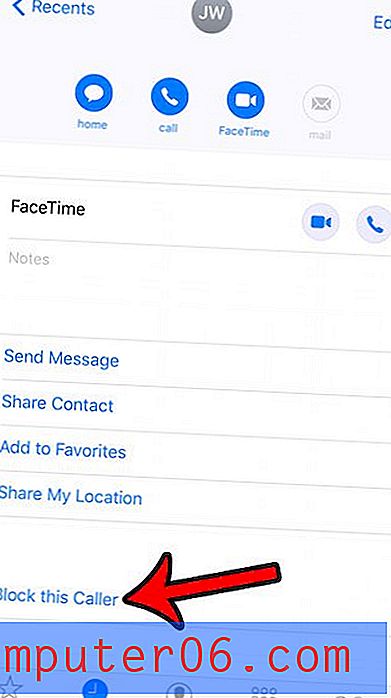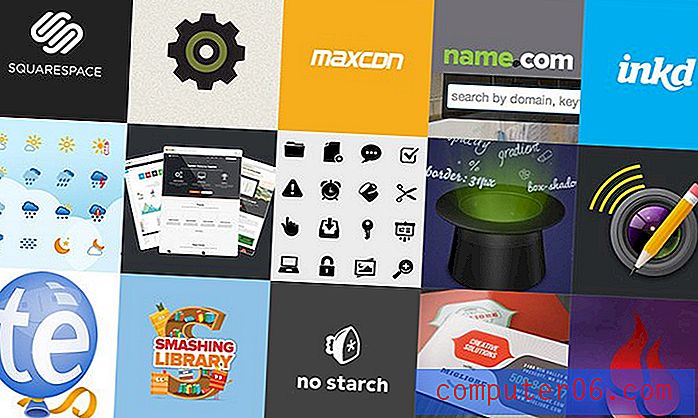Come passare alla modalità Pro sulla fotocamera Samsung Galaxy On5
L'app Fotocamera sui più moderni smartphone è in grado di produrre immagini di alta qualità. In effetti, molte più foto vengono scattate con la fotocamera del telefono ogni giorno rispetto alle fotocamere tradizionali.
Ma se sei qualcuno a cui piace avere il controllo su determinati elementi delle tue foto, la natura semplificata dell'app Fotocamera predefinita potrebbe non essere esattamente ciò che stai cercando. Fortunatamente la Camera pp sul tuo Samsung Galaxy On5 ha alcune "modalità" extra, una delle quali, la modalità "pro", ti dà accesso ad alcune impostazioni avanzate che puoi usare per far apparire la tua immagine come desideri. La nostra guida di seguito ti mostrerà come passare alla modalità Pro su una fotocamera Samsung Galaxy On5.
Come utilizzare la modalità Pro nell'app Android Marshmallow Camera
I passaggi di questo articolo sono stati eseguiti su un Samsung Galaxy On5, nel sistema operativo Android Marshmallow. Seguendo questi passaggi potrai cambiare la modalità sull'app Fotocamera sull'opzione "pro" in modo da poter accedere a impostazioni aggiuntive come la sensibilità ISO, il valore di esposizione e il bilanciamento del bianco.
Passaggio 1: apri l'app Fotocamera .

Passaggio 2: selezionare il pulsante Modalità nell'angolo in basso a sinistra dello schermo.
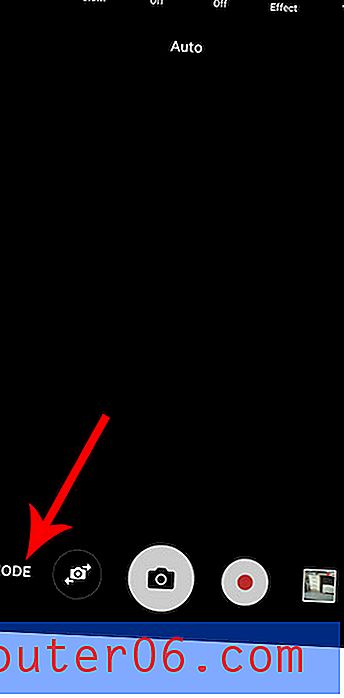
Passaggio 3: tocca il pulsante Pro per passare alla modalità Pro dell'app Fotocamera.
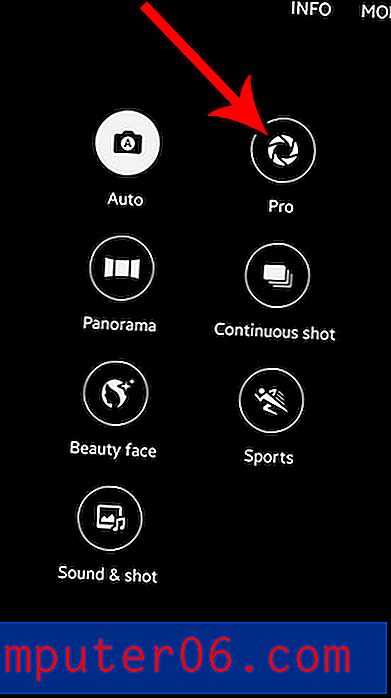
Vedrai quindi alcune opzioni di impostazione aggiuntive sopra il pulsante di scatto rosso. È possibile toccare uno di quei pulsanti per modificare le rispettive opzioni.

Ti piacerebbe essere in grado di scattare foto con la fotocamera senza sentire il flash ogni volta? Scopri come disattivare il suono dell'otturatore della fotocamera in Android Marshmallow e scattare le tue foto in silenzio.